Slik installerer du Microsoft PowerShell på Linux eller OS X

PowerShell er nå åpen kildekode og tilgjengelig for Linux og Mac. Du kan laste ned offisielle pakker fra Microsoft for 64-biters versjoner av Ubuntu 16.04, Ubuntu 14.04, CentOS 7, Red Hat Enterprise Linux 7 og Mac OS X 10.11.
Last ned pakkene fra Microsoft
Besøk PowerShell-prosjektets Publiserer side på GitHub for å finne pakkene. Last ned den riktige for operativsystemet:
- Ubuntu 16.04 : Last ned pakken som slutter i "16.04.1_amd64.deb".
- Ubuntu 14.04 : Last ned pakken som slutter i "14.04.1_amd64. deb ".
- CentOS 7 og Red Hat Enterprise Linux 7 : Last ned pakken som slutter i" el7.centos.x86_64.rpm ".
- Mac : Last ned pakken slutter i ".pkg".
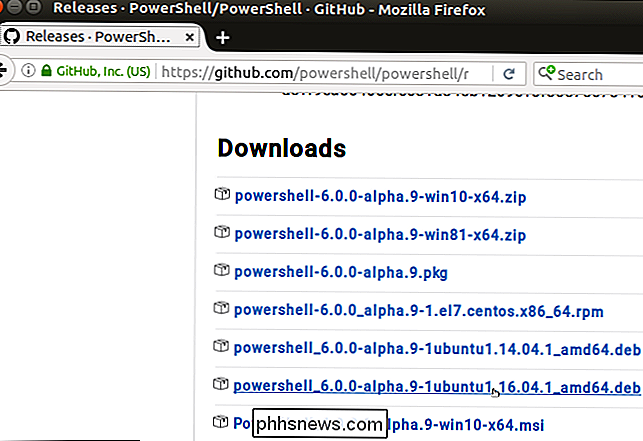
Slik installerer du PowerShell på Linux
Med pakken lastet ned, start et terminalvindu på Linux-skrivebordet ditt. Du må nå installere pakkens avhengigheter og selve pakken.
Kjør følgende kommandoer på Ubuntu 16.04:
sudo apt-get install libunwind8 libicu55 sudo dpkg -i /path/to/powershell.deb
Så hvis du lastet ned pakken "powershell_6.0.0-alpha.9-1ubuntu1.16.04.1_amd64.deb" til nedlastingsmappen i din hjemmemappe, kjører du følgende kommandoer:
sudo apt-get installer libunwind8 libicu55 sudo dpkg -i ~ / Nedlastinger / powershell_6.0.0-alpha.9-1ubuntu1.16.04.1_amd64.deb
Merk at du kan bruke flippefullføring for å øke hastigheten på denne prosessen. For eksempel, hvis filen var i nedlastingsmappen din, skriver du ~ / Nedlastinger / powershell og trykker deretter på Tab. Bash vil automatisk fullføre filnavnet hvis det er den eneste filen som starter med "powershell" i den katalogen.
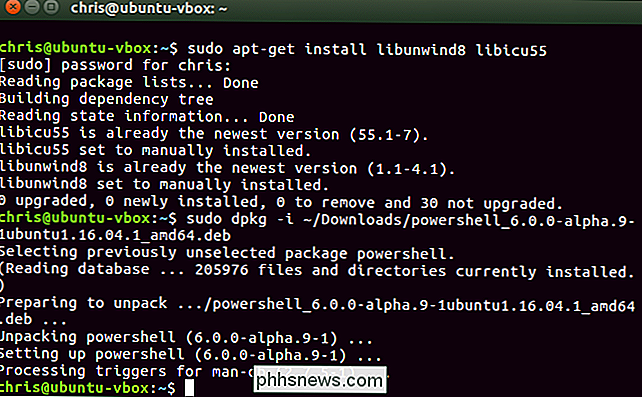
Kjør følgende kommandoer på Ubuntu 14.04:
sudo apt-get install libunwind8 libicu52 sudo dpkg -i / path /to/powershell.deb
På CentOS 7, kjør følgende kommandoer:
sudo yum install /path/to/powershell.rpm
Hvis alt går bra, bør PowerShell nå installeres på systemet ditt.
Slik installerer du PowerShell på en Mac
For å installere PowerShell på en Mac, dobbeltklikk du på den nedlastede .pkg-filen. Det vil starte en pakkeinstallasjon og installere PowerShell som alle andre applikasjoner.
For øyeblikket ser pakken ikke ut til å bli signert, så du må gå forbi Gatekeeper for å installere den. For å gjøre det, høyreklikk eller Ctrl-klikk på filen .pkg, velg "Åpne" og godta å kjøre installasjonsprogrammet.
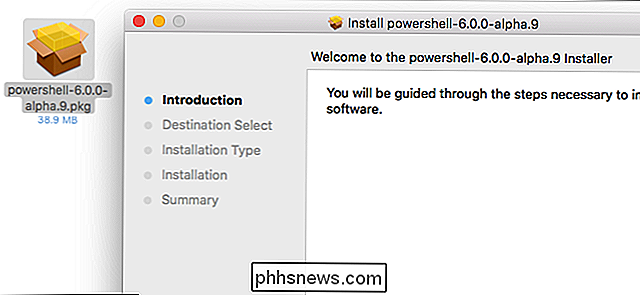
Slik starter du PowerShell på Linux eller Mac
RELATED: 5 Cmdlets to Komme i gang med PowerShell
Åpne en terminal og kjør "powershell" -kommandoen for å få tilgang til et PowerShell-skalmiljø. Dette virker på både Linux og Mac, uansett hva du bruker.
Du får se en PowerShell-spørring som starter med "PS", og du kan kjøre PowerShell cmdlets akkurat som du ville på Windows.
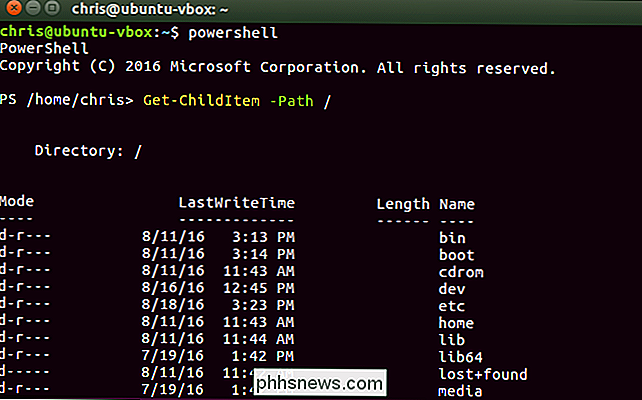
For å forlate PowerShell spør, skriv bare "exit" og trykk Enter eller lukk terminalvinduet.
For mer detaljerte opplysninger, besøk PowerShell-prosjektets GitHub-side. Du kan laste ned kildekoden, rapportere problemer og se mer offisiell dokumentasjon der.

De forskjellige måtene du kan legge til elementer i Amazon-ekko-handlelisten
Hvis du bruker Amazon Echo til å legge til ting i handlelisten din, men ikke er i nærheten av ekko, er det andre Måter å legge til elementer i listen, i tillegg til å bruke stemmen din. Det gode med Amazons økosystem er at det meste alt som er lagret på Echo, lagres også i skyen og synkroniseres med andre enheter og tjenester.

Hvordan sjekker du Google Chrome versjon uten at den automatisk oppdaterer seg?
Noen ganger må du kjenne den spesifikke versjonen av et program du har installert uten all trøbbel med automatiske oppdateringer eller andre "problemer" "Komme i veien. Er det en enkel måte å gjøre det på? Dagens SuperUser Q & A-innlegg hjelper en leser til å sjekke Google Chrome-versjonen uten oppdateringsproblemer.



